Un enrutador Linksys que no puede mostrar todos los dispositivos es algo de lo que preocuparse. Permítanos recordarle que existe una mayor posibilidad de que pueda solucionar este problema realizando algunos procedimientos básicos de solución de problemas.
La tabla de clientes DHCP le permite verificar todos los dispositivos que están conectados a su red, tanto por cable como de forma inalámbrica.
Muestra el nombre del dispositivo, junto con otros detalles, como las direcciones IP y MAC asignadas, la interfaz a la que está conectado o la duración precisa hasta que expira la conexión.
Es por eso que hemos creado un artículo que le muestra precisamente cómo usar esta herramienta para la tarea en cuestión.
¿Qué puedo hacer cuando un enrutador Linksys no muestra todos los dispositivos?
1. Asegúrese de que el servidor DHCP esté habilitado
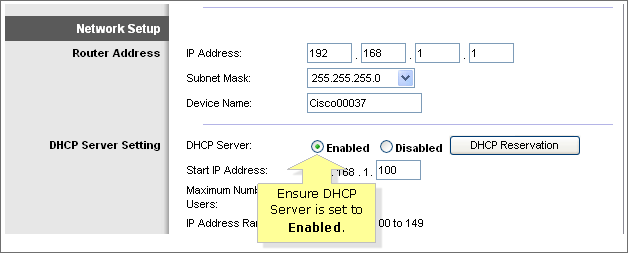
- Abra un navegador web a su elección.
- Entra tu enrutador‘s Dirección IP sobre el Barra de dirección.
- Presionar Ingresar.
- Cuando aparezca el indicador de inicio de sesión, ingrese su enrutador‘s Nombre de usuario y contraseña.
- Mientras se encuentra en la página de configuración basada en la web, desplácese hacia abajo hasta la Sección de configuración de red.
- Compruebe si el servidor DHCP está habilitado. Si está configurado como Deshabilitado, seleccione el Botón de opción habilitado.
- Hacer clic Guardar ajustes.
Verificar la tabla de clientes DHCP usando la página de configuración basada en la web es extremadamente simple, así que asegúrese de que el servidor DHCP esté habilitado en primer lugar.
Entonces, simplemente siguiendo este camino Ficha Estado > Red local > Tabla de clientes DHCP en la sección Servidor DHCP. Esto debería revelar una lista de clientes que están actualmente conectados a su red.
¿Necesita configurar un enrutador Linksys? Consulte esta guía paso a paso.
2. Accede a la página de configuración de tu dispositivo
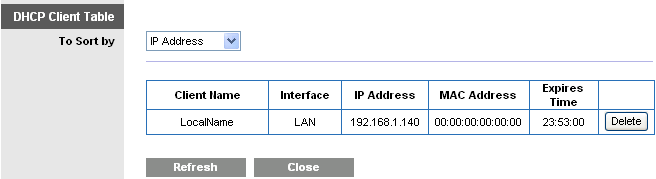
Los usuarios a menudo describen que compraron una cámara IP e intentaron obtener la dirección IP conectándose directamente a su enrutador. Esto no produce ningún resultado si la configuración de IP de la cámara no está en el mismo segmento que el enrutador.
La tabla de clientes DHCP solo puede mostrar los dispositivos actualmente conectados al enrutador y se les asigna una dirección IP automáticamente desde el enrutador.
Por lo tanto, lo más inteligente que puede hacer es verificar si su cámara está realmente en la lista, como se describe anteriormente. Esto ayuda a recuperar la dirección IP asignada por el enrutador para acceder a la página de configuración del dispositivo.
3. Use la opción Actualizar en la tabla de clientes DHCP

Tenga en cuenta que un nuevo dispositivo conectado puede tardar hasta 24 horas o incluso más en aparecer en la lista. Su objetivo es finalmente ver la lista actualizada de clientes, así que tenga en cuenta que la página de la tabla de clientes DHCP proporciona una opción de actualización básica pero útil.
En esencia, podría ser una buena idea usarlo varias veces antes de recurrir a otros métodos de solución de problemas que pueda encontrar en Internet.
Si tiene otras preguntas y sugerencias, acceda a la sección de comentarios a continuación.
LEER SIGUIENTE:






